De schermvergrendelingsfunctie op LG-telefoons speelt een belangrijke rol bij het beschermen van uw privacy. Wanneer u echter uw wachtwoord vergeet en het LG-vergrendelscherm niet kunt ontgrendelen, wordt de schermvergrendelingsfunctie een hardnekkig probleem voor u. In veel gevallen is het terugzetten naar de fabrieksinstellingen van een telefoon de eenvoudigste manier om uw telefoon te ontgrendelen. Maar gezien de kostbare gegevens willen veel gebruikers nog steeds leren hoe u de LG-telefoonpatroonvergrendeling kunt ontgrendelen zonder een fabrieksreset. Als jij een van hen bent, kun je vanuit dit waardevolle bericht 3 oplossingen leren om het LG-vergrendelscherm te omzeilen zonder opnieuw in te stellen.
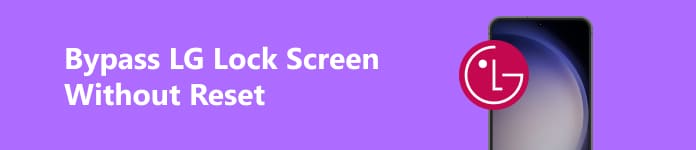
- Deel 1. Hoe het LG-vergrendelscherm te omzeilen zonder opnieuw in te stellen
- Deel 2. Veelgestelde vragen over het omzeilen van het LG-vergrendelscherm zonder reset
Deel 1. Hoe het LG-vergrendelscherm te omzeilen zonder opnieuw in te stellen
Voordat u uw LG-vergrendelscherm gaat omzeilen, raden we u ten zeerste aan eerst een gegevensback-up te maken voor het geval er plotseling problemen optreden op uw LG-telefoon. Apeaksoft Android-gegevensback-up en -herstel is een professionele back-uptool die u een plezier zal doen. Bovendien kunt u uw vergrendelde LG-telefoon zonder zorgen terugzetten naar de fabrieksinstellingen en uw gegevens later snel herstellen vanaf een back-up.

4,000,000 + downloads
Maak snel een back-up van allerlei soorten gegevens op uw LG-telefoon.
Bied een gecodeerde modus aan om uw privacybeveiliging te bewaken.
Herstel snel uw gegevens van de vorige back-up naar verschillende Android-apparaten.
Het is compatibel met alle Android-apparaten, inclusief LG, Samsung, HTC, enz.
1. Hoe u het LG-vergrendelscherm kunt omzeilen met de camera
U kunt het LG-vergrendelscherm omzeilen met de camera zonder reset. De voorwaarde voor deze oplossing is echter dat uw LG-telefoon moet draaien op Android 5.0 - 5.1.1. Controleer dus uw Android-versie voordat u deze methode gebruikt: Ga naar Instellingen app > Over de telefoon > Android-versie. Omdat uw LG-telefoon is vergrendeld, kunt u deze methode rechtstreeks proberen om te zien of deze werkt of niet.
Stap 1 Schakel uw vergrendelde LG-telefoon in en tik op Noodgeval knop.
Stap 2 Enter 10 sterretjes met behulp van het gevraagde toetsenblok. U moet ze kopiëren en in hetzelfde toetsenblok plakken totdat u de procedure niet meer kunt herhalen.
Stap 3 Ga nu terug naar uw LG-vergrendelscherm en tik op camera knop om deze te openen. Vervolgens kunt u vanaf de bovenkant van uw LG-scherm naar beneden vegen om op te tikken Instellingen knop.
Stap 4 Vervolgens keert u weer terug naar het LG-vergrendelscherm. Hier moet u de hele procedure herhalen zoals voorheen. Blijf kopiëren en plakken 10 sterretjes in het toetsenblok binnen enkele minuten totdat de gebruikersinterface van het vergrendelscherm crasht.
Stap 5 Dan, met succes ontgrendel de LG-telefoon met de camera.
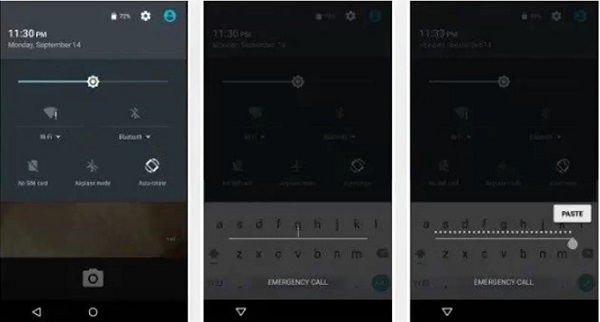
2. Hoe u het LG-vergrendelscherm kunt omzeilen met de functie Patroon vergeten
Stel dat u het LG-vergrendelscherm wilt omzeilen zonder een computer opnieuw in te stellen, dan kunt u de functie Patroon vergeten gebruiken om uw LG-scherm eenvoudig te ontgrendelen. Deze functie is echter alleen beschikbaar voor LG-telefoons met Android 4.4 en eerder. Hoe dan ook, je kunt nog steeds proberen je LG-vergrendelscherm te omzeilen.
Stap 1 Schakel uw vergrendelde LG-telefoon in en voer vijf keer een willekeurig wachtwoord in totdat u een pop-upbericht op uw scherm ziet.
Stap 2 Druk op Patroon vergeten optie onderaan het scherm en tik op Volgende te gaan.
Stap 3 Tik Voer de gegevens van het Google-account in in de nieuwe interface en tik op Volgende.
Stap 4 Voer het juiste e-mailadres en wachtwoord in om het LG-vergrendelscherm te omzeilen. Vervolgens kunt u een nieuw ontgrendelingspatroon op uw scherm tekenen en erop tikken Doorgaan om deze wijziging te bevestigen. Hier kunt u begrijpen hoe u de LG-telefoonpatroonvergrendeling kunt ontgrendelen zonder de fabrieksinstellingen te herstellen.
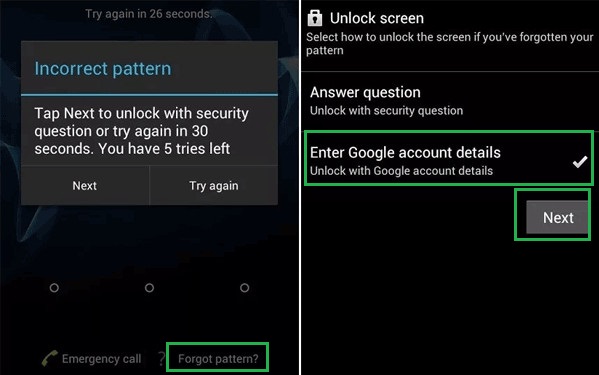
3.Omzeil het LG-vergrendelscherm met programma's van derden
Als de bovenstaande methoden niet compatibel zijn met uw LG-telefoon, kunt u producten van derden op de markt kiezen om het LG-vergrendelscherm en andere Android-merken te omzeilen. Deze tools kunnen echter al uw gegevens en instellingen op uw LG-telefoons wissen. Hier raden we iToollab UnlockGo Android aan.
Stap 1 Ga naar de officiële website van iToolab UnlockGo Android om deze software op uw computer te downloaden. Sluit uw LG-telefoon aan op de computer.
Stap 2 Start deze software en klik Schermvergrendelingen verwijderen in de hoofdinterface. Klik vervolgens op groen Start knop om het ontgrendelingsproces te starten.
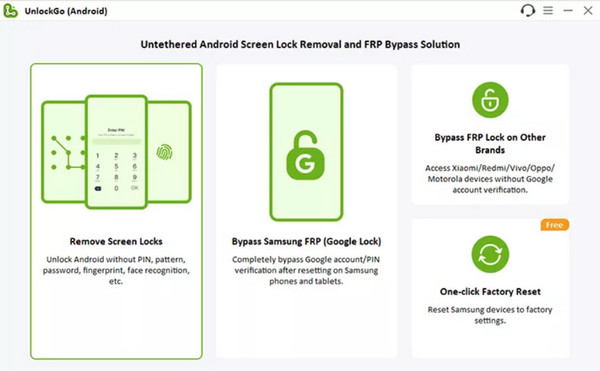
Stap 3 Bevestig uw LG-apparaatinformatie en plaats uw LG-apparaat in Android-herstelmodus door de aanwijzingen op het scherm te volgen.
Stap 4 U kunt het zien Volg de onderstaande stappen om de schermtoegangscode te verwijderen. Voer deze stappen achtereenvolgens uit. Vervolgens kunt u uw LG-telefoon opnieuw opstarten en een nieuw wachtwoord instellen.
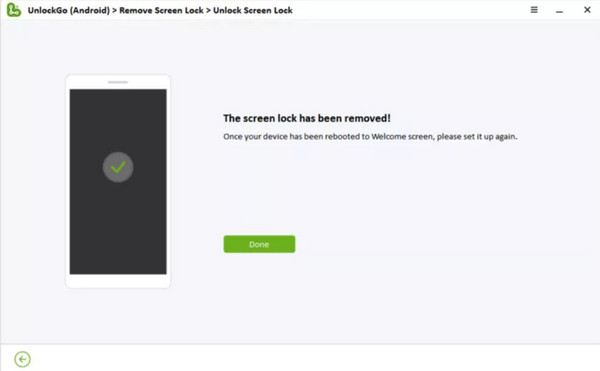
Deel 2. Veelgestelde vragen over het omzeilen van het LG-vergrendelscherm zonder reset
Hoe kan ik mijn LG-telefoon terugzetten naar de fabrieksinstellingen om het LG-vergrendelscherm te omzeilen?
Schakel uw LG-telefoon uit> houd ingedrukt Power -knop aan de rechterkant van de telefoon en de Volume omlaag knop tegelijkertijd. Laat de twee knoppen los wanneer het scherm Fabrieksgegevens resetten verschijnt. U kunt op de twee volumeknoppen drukken om te selecteren Fabrieksgegevens resetten en druk op de Power knop om te bevestigen. Gebruik vervolgens de volumeknoppen om te selecteren Ja optie en druk op Power knop om opnieuw te bevestigen. Voordat u begint met het terugzetten van de fabrieksinstellingen van uw LG-telefoon, moet u er rekening mee houden dat alle apps en gegevens worden gewist nadat u uw telefoon naar de fabrieksinstellingen hebt teruggezet. Als u geactiveerd bent LG cloudback-up vooraf kunt u apps en gegevens later eenvoudig vanuit de back-up herstellen.
Kan ik een computer gebruiken om het LG-vergrendelscherm te omzeilen?
Ja, u kunt een computer gebruiken om het LG-vergrendelscherm te omzeilen. De vereisten voor deze methode zijn echter complex. Ten eerste zou je dat moeten hebben gedaan USB-foutopsporing ingeschakeld op uw LG-telefoon voordat het op slot zit. Ten tweede moet u ADB-hulpmiddelen (Android Debug Bridge) vooraf op uw computer installeren.
Kan ik het LG-vergrendelscherm omzeilen via Google Find My Device?
Ja, het is mogelijk om het LG-vergrendelscherm te omzeilen met Google Find My Device. U kunt gebruik maken van de Slot functie om een nieuw tijdelijk wachtwoord in te stellen.
Conclusie
Dit bericht laat je leren hoe u het LG-vergrendelscherm kunt omzeilen met de camera en hoe u het LG-vergrendelscherm kunt omzeilen zonder een computer opnieuw in te stellen. Als deze drie methoden niet beschikbaar zijn, kunt u een harde reset overwegen.




